☕ 시작
이번 글에서는 Certbot을 우분투에 설치하고, 간단한 실습을 통해서 사용법도 알아보는 시간을 가져보겠다.
🧐 Certbot이란?
Certbot은 Let's encrypt를 이용해서 ssl인증서를 발급, 갱신할 수 있게 도와주는 무료, 오픈소스 툴이다.
💻 설치하기
찾아보니 여러가지 방법이 있는 것 같은데, 그 중에서도 가장 간단한 것 같은 방법을 가져와봤다 🤭
Certbot을 따로 설치해도 되고, letsencrypt를 설치해도 되는데, letsencrypt를 설치하겠다.
letsencrypt를 설치하면 certbot도 포함이 되어 있다고 한다.
아래의 명령어를 통해서 설치해보자.
sudo apt update
sudo apt-get install letsencrypt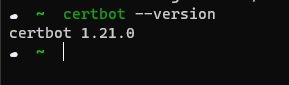
그리고 certbot의 버전을 찍어보면 정상적으로 설치가 된 것을 확인할 수 있다.
🔥 사용하기
특정 도메인에 대한 인증서를 발급받아보자.
Let's encrypt에서는 아래의 4가지 방법으로 인증서를 발급해준다.
- webroot: 서버의 디렉토리로 인증서의 유효성을 판단
- 웹서버를 중단시킬 필요가 없다
- 인증 명령 하나당 하나의 도메인 인증서만 발급이 가능하다.
- 웹서버: NginX, 아파치같은 웹서버에서 직접 ssl인증을 하고, 설정을 변경한다.
- standalone: 웹사이트의 네트워크를 이용해서 사이트의 유효성을 판단
- 사이트를 멈춰야함
- DNS: 도메인의 TXT레코드를 통해서 인증을 받는다.
- 도메인 와일드 카드(*.sample.com) 방식으로 인증 가능
- 인증서를 갱신할 때마다 TXT레코드를 변경해야한다. (자동화 가능)
이 중에서 우리는 DNS방식을 활용해서 와일드카드 형식을 사용한 도메인의 인증서를 발급받아보겠다.
인증서 발급
아래의 명령어로 인증서를 생성할 수 있다.
sudo certbot certonly -d "*.sample.com" --manual --preferred-challenges dns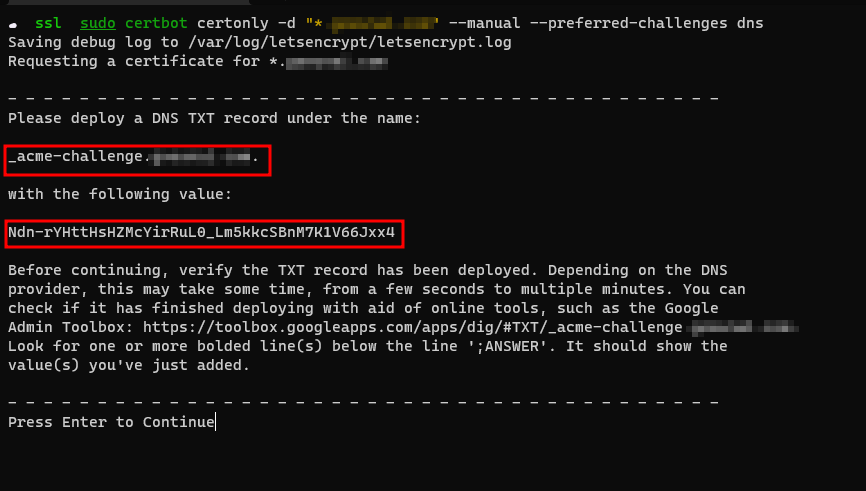
명령어를 실행하면 위와 같은 화면을 볼 수 있다.
엔터를 치라고 나오는데 그전에 여기서 생성해준 값을 도메인의 TXT레코드에 입력해주자.
DNS를 수정하면, 바로 수정사항이 배포되는 것이 아니므로 배포될때까지 기다려야한다.
여기에서 DNS를 조회해서 배포여부를 판단하자!
배포가 완료된 것을 확인했다면 "엔터"를 누르고 계속 진행하자.
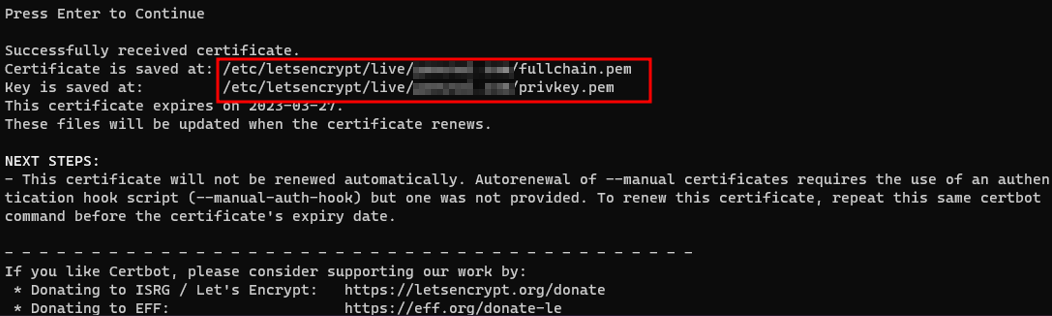
그러면 위와 같이 성공했다는 메세지가 뜬다.
🤸♂️ 마무리
이번 글에서는 certbot을 이용해서 ssl인증서를 발급받는 방법을 알아보았다.
하지만 문제가 있다.
이 인증서는 3개월이라는 만료기간이 정해져있어서, 정상적으로 서비스를 하기 위해서는 주기적으로 갱신을 해주어야한다.
다음 글에서는 API가 제공되는 DNS관리도구와 함께 자동으로 인증서를 발급받고 갱신하는 방법에 대해서도 알아보겠다.
